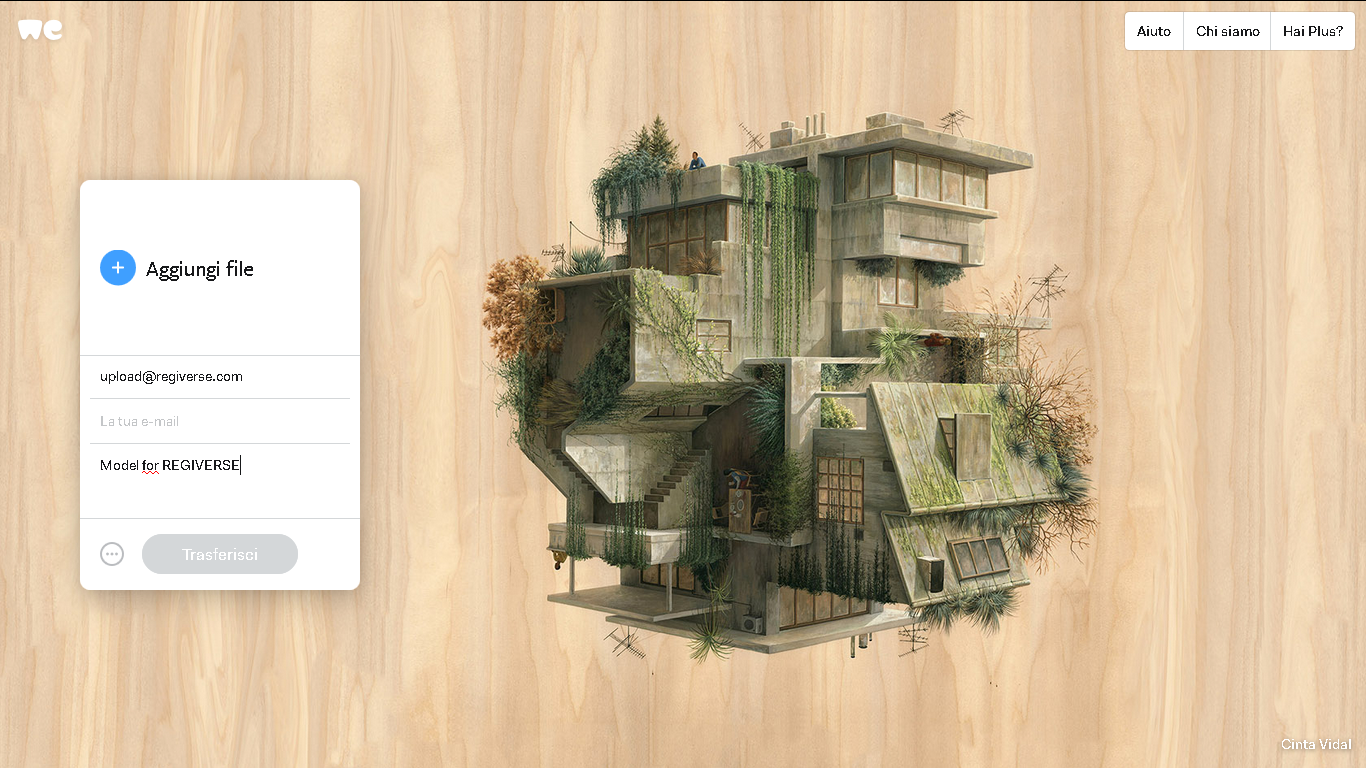Manuale Utente
HOW TO e specifiche tecniche su come utilizzare tutte le potenzialità di Regiverse
SPECIFICHE HARDWARE
REQUISITI MINIMI
I requisiti hardware minimi richiesti nello Smartphone per il funzionamento dell’App sono:
- Accelerometro
- Giroscopio
- 1 GB di RAM o superiore
- Android 4.4 o superiore
CARATTERISTICHE AGGIUNTIVE
Al fine di assicurare una resa ottimale nella visualizzazione dei modelli e nell’utilizzo della App, consigliamo di utilizzare uno smartphone che possieda le seguenti caratteristiche:
- Risoluzione 1920 x 1080
- Android 6.0 o superiore
- 2 GB di RAM o superiore
SPECIFICHE TECNICHE
SPECIFICHE DEL MODELLO
I modelli 3D che possono essere caricati nell’App devono avere le caratteristiche presenti in questo elenco:
- i formati accettati sono
- .DAE + texture
- .FBX
- .OBJ + .mtl + texture
- .SKP (versioni: 2014,2015,2016)
- il numero massimo di poligoni che costituiscono il modello deve essere pari a 1 milione. La media degli smartphone in commercio, tuttavia, elabora discretamente fino a 600.000 poligoni. Si consideri inoltre, che minore è il numero di poligoni, minore sarà il prezzo del caricamento. Per maggiori informazioni: come risparmiare con REGIVERSE.
- il peso del file (modello + texture) non deve superare i 150MB per garantire il buon funzionamento dell’App e per evitare un eccessivo surriscaldamento dell’hardware
Nel caso in cui il modello non rispetti 1 di questi vincoli la resa ottimale non è garantita.
Eventuali ottimizzazioni, compressioni e conversioni richieste possono causare la perdita di informazioni e ridurre la qualità. Tali operazioni richiedono un processamento con costi a carico del cliente.
POSIZIONE INIZIALE UTENTE
È possibile impostare la posizione iniziale dell’utente che utilizzerà REGIVERSE.
Posizionare un oggetto 3D (ad esempio un cubo) con il nome START all’interno della stanza del modello dalla quale si intende far iniziare all’utente finale l’esperienza VR.
Se l’oggetto di nome START non viene trovato, la posizione iniziale sarà impostata alle coordinate 0,0,0
COLLISIONE CON GLI OGGETTI
NOMENCLATURA
Per rendere più realistica l’esperienza in Realtà Virtuale REGIVERSE è in grado di gestire la collisione con gli oggetti. Nel caso in cui la collisione venga richiesta ogni oggetto nella scena sarà considerato oggetto sottoposto a collisione ad eccezione di quelli rinominati secondo la nomenclatura riportata qui sotto.
L’App REGIVERSE riconoscerà gli oggetti attraverso i quali sarà possibile passare (es: porte, finestre) attraverso i suffissi:
- _across
- _door
ESEMPI
L’App permetterà di attraversare ad esempio gli oggetti:
- nomeesempio
_door - nomeesempio
_across
L’App NON permetterà di attraversare ad esempio gli oggetti:
- nome_esempio
- tavoloesempio_accross (errore di battitura)
Se gli altri oggetti presenti del modello non sono rinominati secondo la nomenclatura indicata, non si potrà passare attraverso di essi.
Essendo impostata la modalità “volo” di default, se all’interno del progetto è presente un ingombro (es. un tavolo), sarà possibile attraversarlo solo passando al di sopra di esso.
COME ESPORTARE IL MODELLO 3D
Di seguito sono disponibili delle guide sull’esportazione dei formati accettati dei file per i tool grafici più utilizzati:
UPLOAD MODELLO
Caricare il modello 3D da utilizzare nell’App Regiverse sul sito www.WeTransfer.com, inserire il proprio indirizzo email nel campo “La tua email” e l’indirizzo email [email protected] nel campo “Invia una email a”.
LOG-IN ACCOUNT e AUTENTICAZIONE
Per poter utilizzare REGIVERSE è necessaria l’autenticazione.
Dopo la prima autenticazione non sarà necessario inserire i dati un seconda volta.
La verifica dell’autenticazione viene fatta ad ogni avvio e questo richiede una connessione ad Internet.
UTILIZZO DELL’APP
Quando scarichi il modello 3D per la prima volta, viene salvato in locale.
Verrà scaricato nuovamente solo se
- l’App viene disinstallata ed installata nuovamente
- viene caricata una versione aggiornata del modello
Per ottenere il massimo dal tuo visore Google Cardbaord segui le istruzioni alla pagina https://regiverse.com/manuale-utente/configurare-visore-google-cardboard/